Cum să vă ștergeți Mac-ul fără a reinstala sistemul de operare
https://www.shutterstock.com/image-photo/shenzhen-china-31-october-2021-new-2067562331
Uneori trebuie să vă resetați Mac-ul pentru a repara lucrurile. Poate că funcționează puțin prea lent pentru gustul dumneavoastră sau aveți de-a face cu o problemă intruzivă a software-ului.
Desigur, procesul de resetare și reinstalare de la zero a întregului sistem de operare macOS poate părea descurajant. În vremurile mai vechi, trebuia să aveți o dischetă, o unitate USB sau să așteptați ore întregi ca asistentul de recuperare macOS să reîncarce întregul fișier de instalare macOS. Dar acum, cu cele mai recente versiuni de macOS, lucrurile s-au schimbat. Vă puteți șterge Mac-ul și îl puteți reseta, așa cum faceți cu iPhone-ul sau iPad-ul, fără a fi nevoie să reîncărcați întregul sistem de operare.
Mac-ul dvs. este compatibil?
Dacă aveți un Mac modern, sunt șanse mari să puteți pleca. Toate Mac-urile Apple care rulează Apple Silicon (M1, M2 și M3), sunt acceptate. Chiar și Mac-urile Intel mai vechi care vin cu cipul de securitate T2 de la Apple sunt acceptate (toate modelele între 2017 și 2019).
În ceea ce privește software-ul, funcția este suportată începând cu macOS Monterey. Cu toate acestea, când Apple a lansat macOS Ventura cu noua aplicație System Settings, modul în care funcționează această funcție s-a schimbat ușor. Mai jos, vom relua pașii care funcționează pentru macOS Ventura, macOS Sonoma și mai nou. Înainte de a face acest lucru, vă recomandăm să vă actualizați mai întâi software-ul macOS din System Settings > General > Software Update. Și, mai presus de toate, asigurați-vă că faceți o copie de rezervă completă a tuturor datelor dvs. importante.
Cum să vă ștergeți și să vă resetați Mac-ul fără a reinstala macOS
Acum că ești pregătit, să începem cu procesul propriu-zis. Atunci când ștergi Mac-ul, Apple te va deconecta automat de la Apple ID, FaceTime și îți va elimina și datele de amprentă Touch ID.
Deschide mai întâi aplicația System Settings (Setări de sistem ) de pe Mac și alege opțiunea General din bara laterală. Aici, deschideți Transfer sau Reset, faceți clic pe butonul Erase All Contents and Settings (Ștergeți tot conținutul și setările) și conectați-vă cu parola contului dvs.
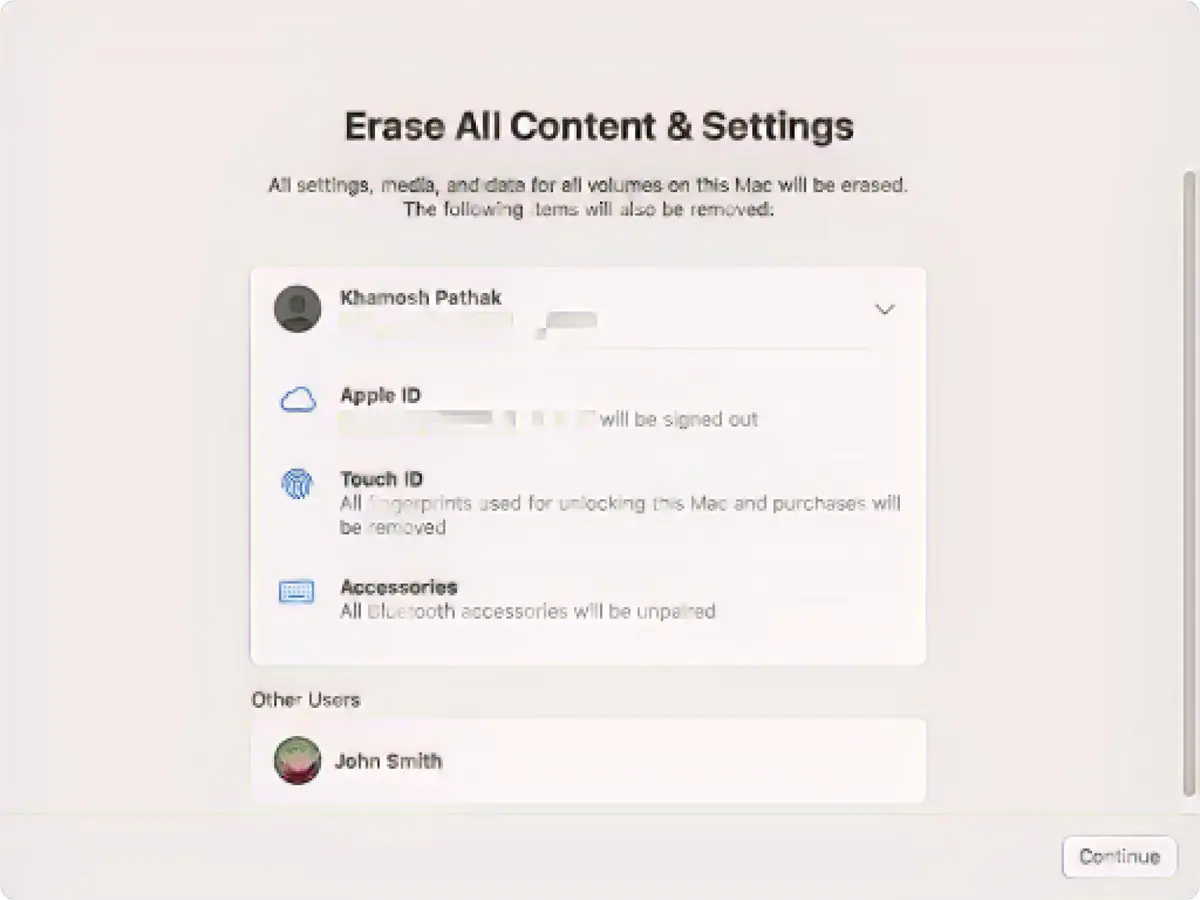
Credit: Khamosh Pathak
Acest lucru va deschide Asistentul de ștergere într-o fereastră nouă. Aici, alegeți contul dvs. principal de administrator, dacă aveți mai mult de unul. Mac vă va spune acum că contul dvs. și toate datele asociate, cum ar fi informațiile de conectare, fișierele și datele biometrice, sunt gata să fie șterse. Faceți clic pe butonul Continue (Continuare ) și urmăriți cum macOS închide toate aplicațiile deschise, repornește și vă șterge Mac-ul.
Pașii pentru macOS Monterey sunt ușor diferiți, deoarece funcția este ascunsă. Deschideți aplicația System Preferences (Preferințe de sistem ), apoi faceți clic pe lista derulantă System Preferences (Preferințe de sistem ) din bara de meniu și alegeți opțiunea Erase All Contents and Settings (Ștergeți tot conținutul și setările ) pentru a deschide Asistentul de ștergere. Urmați apoi pașii pentru a vă șterge Mac-ul.
Sursa: aussiedlerbote.de
